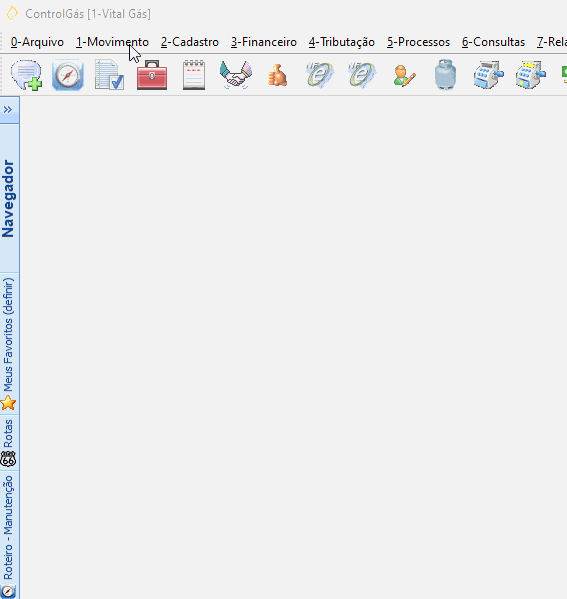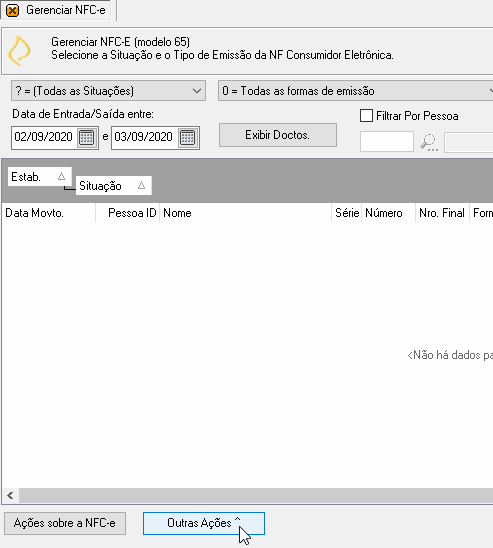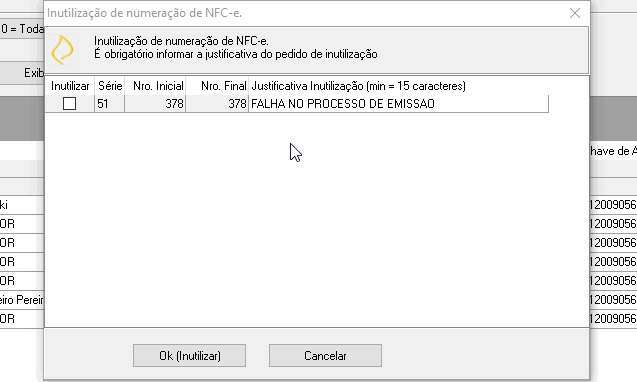|
|
| Linha 45: |
Linha 45: |
| ''' '''<ins>Lembrando que a numeração só irá aparecer nessa tela caso não esteja autorizada e caso já esteja sido excluída do gerenciador.</ins></center> | | ''' '''<ins>Lembrando que a numeração só irá aparecer nessa tela caso não esteja autorizada e caso já esteja sido excluída do gerenciador.</ins></center> |
|
| |
|
| '''[[image:gerenciador13gif.gif|637x382px]]'''
| |
|
| |
|
| '''4º Passo:''' | | <center>'''[[image:gerenciador13gif.gif|637x382px]]'''</center> |
|
| |
|
| ''' '''Na tela de vedas de vale-gás, tem de ser informado o nome do cliente, e depois de informado o nome para o estabelecimento (''mercado, mercearia, padaria, etc''.) que esta sendo vendido, clique no botão “Incluir Item” ele vai abrir um campo para ser informada a quantidade, depois de colocado a quantidade a ser vendido, clique em “OK”, conforma e a imagem abaixo:
| |
|
| |
|
| '''[[image:QuartoPasso-01.jpg|737x380px]]''' | | ''' '''<center>Pronto! Essa numeração foi inutilizada!</center> |
|
| |
|
| Depois de feito o procedimento acima a sua tela de vendas deve de ficar da seguinte forma:
| | <center><ins>OBS:. Para casos de empresas que emitem SPED FISCAL, existe uma validação que as numerações devem ser inutilizadas dentro do mês que sua sequência corresponde, fique atento e em casos de duvidas chame o suporte Controlgás.</ins></center> |
|
| |
|
| [[image:QuartoPasso-01.jpg|737x380px]]
| | ---- |
|
| |
|
| '''5º Passo:'''
| |
|
| |
|
| ''' '''Por final, clique na aba de “''Acertos''”, é ai onde será informada a forma de pagamento para a venda dos vales e o numero e serie dos vales que estão sendo vendido.
| | <div class="btn btn-primary"><i class="fas fa-arrow-left"></i> [[5-Processos|<span style="color:#FFFEFF">Página Anterior </span>]]</div> |
|
| |
|
| O procedimento na tela de acertos seque como primeiro passo escolher como será feito par o cliente pagar se for à vista ou com convênios, deve de manter a tela de Dinheiro/Convenio e após clicar no botão de “''Gerar Lancto''”. Se for com cheques ou títulos, deve de ser escolhida a aba de “''Cheques/Títulos''”, sendo verificados a numeração e prazo dos documentos a receber, depois de feito essa conferencia, clica também no botão de “''Gerar Lancto''”.
| |
|
| |
|
| Com a forma de pagamento já definida, deve de ser clicado no botão de “''Salvar''” para que seja efetuada a transação. Nota-se que após a confirmação da ação de salvar, vai abrir uma tela semelhante a tela que esta abaixo, que é onde será informado a serie e numero de vales vendidos, para o cliente utilizado no movimento.
| | ---- |
|
| |
|
| [[image:QuintoPasso.jpg|737x376px]] | | <center>[[image:noname.png|class=img-thumbnail|link=Página principal]]</center><br> |
|
| |
|
| ''''''Manutenção Avançada De Vale-Gás/Água:''' | | <center>Tem alguma dúvida relacionada ao sistema '''ControlGás'''?</center><br> |
| | <center>Acesse nosso chat : '''chat.controlgas.com.br ''' ou</center> |
|
| |
|
| ''' ''' Na tela abaixo é o onde pode ser gerenciada a situação dos vales e consultado o status deles. No campo “Data Venda”, será informada a data da venda do documento de vale-gás. Nos campos seguintes, será informado o código da pessoa (mercado, mercearia, padaria, etc.) e na seqüência o código da venda. No campo “Histórico”, é o local onde será informado o que ocorreu com o vale, como segue a descrição da figura abaixo: | | <center>em contato pelo telefone '''(46) 3225-0639''', '''(46) 3025-6255''', '''(46) 3235-0414'''.</center><br> |
|
| |
|
| [[image:ManutencaoAvancada.jpg|737x393px]]
| | <center>'''Atenciosamente, equipe ControlGás.'''</center> |
| | |
| '''Movimento – Vale-Gás/Água:'''
| |
| | |
| ''' ''' Na imagem abaixo esta sendo especificado os movimentos mais utilizados no menu de acessos, onde tem uma breve descrição do que corresponde alguns dos acessos.
| |
| | |
| [[image:MenuDoMovimentoValeGas.jpg|737x382px]]
| |
| | |
| | |
| | |
| '''''''''Troca Vale-Gás Por Produto:''' | |
| | |
| ''' ''' Na tela abaixo tem uma forma alternativa de efetuar a troca do Vale-Gás por uma recarga de GLP. Acessando o menu Movimento – Vale-Gás/Água – Vale Gás/Água Troca Por Produto ou pelo ícone de atalho com o sinal de “positivo”, pode ser acessado a tela abaixo, onde informando os dados do vale e do cliente, quando salvo, automaticamente ele baixa o vale para Inutilizado e baixa o GLP do estoque.
| |
| | |
| [[image:TrocaPorProduto.jpg|737x381px]]
| |